Gledanje filma sa prevodom omogućava vam da naučite strani jezik, pogledate najnoviju epizodu strane TV serije i uživate u originalnom soundtracku. Ali što ako je instalirane titlove teško pročitati?
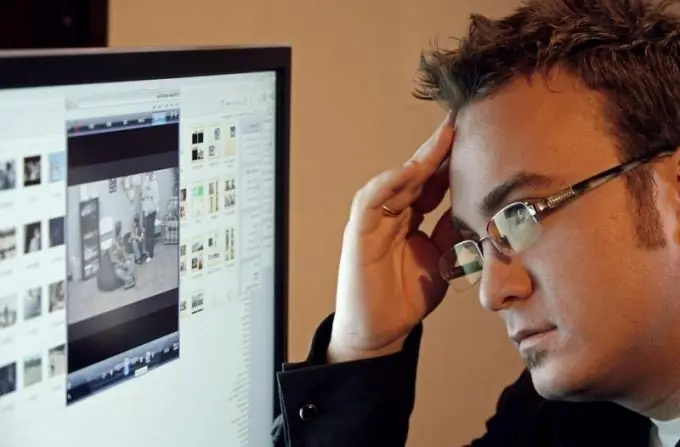
Neophodno je
- Video datoteka ili film sa prevodom;
- Uređivač titlova u Radionici titlova;
- Video editor Pinnacle Studio;
- video uređaj;
- internet.
Instrukcije
Korak 1
Po prvi put su se titlovi pojavili u Francuskoj, u filmovima za gluhe. Vremenom su se filmovi sa titlovima počeli gledati i čuti: ispostavilo se da je stvaranje zvučnog zapisa za prijevod skuplje od korištenja teksta na dnu ekrana.
Korak 2
Na upotrebu titlova ne utječe samo trošak. Cenzura mnogih zemalja (Francuska, Njemačka, SAD) zabranjuje prevođenje stranih kaseta kako bi podržala domaće proizvođače video sadržaja.
Korak 3
Svi se titlovi mogu podijeliti u dvije kategorije - "ugrađeni" u video zapis i ugrađeni u zasebnu datoteku. Nije teško pogoditi da je najlakši način promijeniti ovo drugo.
Korak 4
Promijenite font u video uređaju. Jedan od popularnih, Media Player Classic, na primjer, ima opciju "Stilovi titlova" u meniju Reprodukuj. Idite na ovaj odjeljak, promijenite stilove, veličinu, boju i / ili stil (kurziv, podebljano) fonta.
Korak 5
Ako prethodna metoda nije pomogla, možete koristiti softver za rad s datotekama tekstualnih zapisa. Subtitle Workshop uređivač titlova vam omogućava da izradite titlove od početka, kao i da uređujete postojeće. Uključujući u njega možete promijeniti font titla.
Korak 6
Preuzmite program sa web lokacije Urusoft.net i instalirajte ga. Na izborniku Datoteka odaberite Otvori datoteku. Datoteke titlova su najčešće u txt ili srt formatu. U datoteci koja se otvori možete eksperimentirati s slovima, veličinom, bojom i pozadinom. U istom meniju Datoteka ne zaboravite spremiti datoteku.
Korak 7
Najteži zadatak je promijeniti titlove koji su dio videozapisa (tvrdi titlovi, "tvrdi" titlovi). Nemoguće je to učiniti direktno, kao u prethodnim metodama.
Korak 8
U video uređivaču (na primjer, jednom od popularnih, Pinnacle Studio) možete izrezati samu video datoteku ili je "zatvoriti" novom stazom titla iz datoteke. Potrebno je puno truda da biste dobili profesionalnu sliku. Tekstualni zapis možete pronaći u datoteci na jednoj od popularnih usluga među ljubiteljima filma (Subs.com.ru, na primjer).






